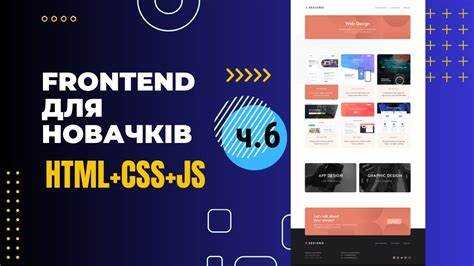
Создание сайта с использованием HTML, CSS и JavaScript является основой для разработки современного веб-приложения. HTML отвечает за структуру, CSS за оформление, а JavaScript за интерактивность. Эти три технологии составляют фундамент, на котором строится большинство веб-сайтов и приложений. Важно понимать, что каждая из них выполняет свою уникальную роль, и эффективное использование каждой требует знаний и навыков.
HTML – это язык разметки, который используется для создания структуры сайта. Это набор элементов, таких как заголовки, абзацы, изображения и ссылки, которые определяют, как контент будет отображаться на странице. Каждый элемент HTML должен быть правильно организован, чтобы обеспечить удобство использования и правильную индексацию поисковыми системами.
Чтобы начать, нужно понимать основные теги: <div> для контейнеров, <a> для ссылок, <h1> – <h6> для заголовков, и <p> для параграфов. Также стоит обратить внимание на семантические теги, такие как <header>, <footer> и <section>, которые помогают улучшить структуру сайта и его доступность для пользователей и поисковых систем.
CSS – это язык стилей, который позволяет оформить внешний вид элементов HTML. CSS используется для задания шрифтов, цветов, размеров, а также для создания адаптивных макетов, которые подстраиваются под различные устройства. Основной принцип работы с CSS – это использование селекторов, которые связывают HTML элементы с нужными стилями. Важно научиться эффективно работать с классами, идентификаторами и аттрибутами для улучшения производительности и управления стилями.
Для создания отзывчивых макетов стоит использовать такие подходы как flexbox и grid, а также медиа-запросы, чтобы сайт корректно отображался на разных экранах. Не забывайте о специфике кроссбраузерности: одни свойства могут вести себя по-разному в разных браузерах, поэтому важно проверять визуализацию сайта на различных платформах.
JavaScript – это язык программирования, который оживляет сайт, добавляя интерактивные элементы. С помощью JavaScript можно реализовывать такие функции, как динамическое изменение контента, обработка событий (например, кликов по кнопкам), валидация форм и создание анимаций. JavaScript тесно связан с элементами DOM (Document Object Model), что позволяет взаимодействовать с HTML-структурой и изменять её без перезагрузки страницы.
Для эффективного использования JavaScript стоит освоить основные методы работы с DOM, такие как getElementById(), querySelector() и addEventListener(). Важно также понимать, как работать с асинхронными запросами через fetch() или XMLHttpRequest, чтобы улучшить взаимодействие с сервером.
Создание сайта на HTML, CSS и JavaScript – это не только возможность научиться базовым технологиям, но и шанс понять, как они взаимодействуют друг с другом для создания качественного и функционального веб-продукта.
Как создать сайт на HTML, CSS и JavaScript
Для создания сайта на HTML, CSS и JavaScript достаточно освоить три основных компонента веб-разработки. HTML формирует структуру страницы, CSS отвечает за визуальное оформление, а JavaScript добавляет интерактивность и динамичность. Начнем с пошагового руководства.
Шаг 1: Структура сайта с HTML
HTML является основой страницы. Он создаёт структуру, описывая блоки, заголовки, текст, ссылки и изображения. Например, для создания простой страницы с заголовком и текстом используйте следующий код:
<!DOCTYPE html> <html> <head> <title>Мой сайт</title> </head> <body> <h1>Добро пожаловать на мой сайт!</h1> <p>Здесь размещен пример базовой страницы.</p> </body> </html>
Шаг 2: Стилизация с CSS
CSS используется для того, чтобы придать вашему сайту визуальный стиль. С помощью CSS можно изменять цвета, шрифты, размеры элементов и их расположение. Например, для изменения цвета фона и шрифта добавьте следующий код в файл CSS:
body {
background-color: #f0f0f0;
font-family: Arial, sans-serif;
}
h1 {
color: #333;
text-align: center;
}
Этот код сделает фон страницы светло-серым, а заголовок – темно-серым и выровненным по центру.
Шаг 3: Динамика с JavaScript
JavaScript добавляет на сайт динамическое поведение. Например, вы можете создать простую кнопку, которая будет менять текст при клике. Для этого добавьте следующий код:
<button onclick="changeText()">Нажми меня</button>
<p id="text">Текст для изменения</p>
<script>
function changeText() {
document.getElementById("text").innerHTML = "Текст изменен!";
}
</script>
В этом примере при нажатии на кнопку текст на странице изменится. JavaScript работает напрямую с HTML-элементами через их идентификаторы.
Шаг 4: Объединение всех компонентов
Для нормальной работы вашего сайта важно правильно подключить файлы HTML, CSS и JavaScript. Обычно, файл CSS подключается в секции <head>, а JavaScript внизу страницы, перед закрывающим тегом </body>, чтобы он не блокировал загрузку содержимого.
<link rel="stylesheet" type="text/css" href="style.css"> <script src="script.js"></script>
Шаг 5: Оптимизация и тестирование
После того, как основные компоненты сайта готовы, важно протестировать его на разных устройствах и браузерах. Проверяйте сайт на мобильных устройствах, так как responsive дизайн необходим для комфортного просмотра на разных экранах. Используйте инструменты разработчика в браузере для отладки и проверки производительности.
Как правильно структурировать HTML-разметку
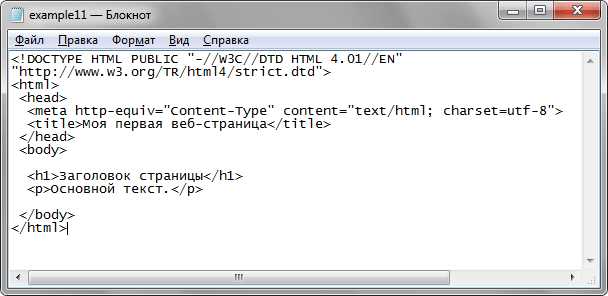
Правильная структура HTML-разметки – ключ к удобочитаемости кода и эффективному взаимодействию с браузерами. Следует соблюдать определенные правила для улучшения доступности, SEO-оптимизации и легкости поддержки проекта.
1. Начните с метатегов в <head>. Включите <meta charset="UTF-8"> для правильной кодировки. Это поможет избежать проблем с отображением символов, особенно для многоязычных сайтов.
2. Разделите страницы на логические блоки с помощью контейнерных элементов, таких как <header>, <main>, <footer>. Это улучшает семантику и помогает поисковым системам лучше понимать структуру страницы.
3. Внутри <header> размещайте важные навигационные элементы, такие как меню. <nav> должен содержать ссылки на главные разделы сайта, не перегружайте его лишними пунктами.
4. Старайтесь не использовать <div> без необходимости. Это элемент с неясной семантикой. Применяйте семантические теги, например, <article>, <section>, <aside> для разделов контента. Эти элементы упрощают поддержку и делают страницу более понятной.
5. Для списков используйте <ul>, <ol>, <li>, а не <div> или <span>, так как это улучшает доступность и навигацию, особенно для экранных читалок.
6. Не забудьте про <footer>. В нем стоит разместить копирайты, ссылки на политику конфиденциальности, контактные данные. Это помогает улучшить юзабилити и поддерживает логику сайта.
7. Используйте атрибуты alt для всех изображений, это важно для доступности и SEO. Также, если изображение не несет информационной нагрузки, используйте пустой атрибут alt="".
8. Минимизируйте использование инлайновых стилей и скриптов, предпочтительнее подключать внешние файлы через <link> и <script>. Это улучшает производительность и упрощает поддержку кода.
9. Придерживайтесь порядка в структуре, например, располагайте блоки контента в порядке: шапка, главное содержимое, боковые панели (если они есть), подвал. Это помогает ориентироваться в коде и поддерживать сайт.
Как настроить стили с помощью CSS для адаптивного дизайна
Для создания адаптивного дизайна веб-страницы необходимо использовать подходы, которые позволяют элементам интерфейса изменять размер и расположение в зависимости от размера экрана. Основной инструмент для этого – медиазапросы (media queries). С их помощью можно задавать различные стили для разных разрешений экранов.
Медиазапросы позволяют применить определенные стили в зависимости от характеристик устройства, например, ширины экрана, разрешения, ориентации. Простейший медиазапрос выглядит так:
@media (max-width: 768px) {
/* Стили для экранов с шириной до 768px */
body {
background-color: lightblue;
}
}
Этот медиазапрос меняет цвет фона на светло-синий для устройств с шириной экрана до 768 пикселей. Такие запросы обеспечивают гибкость в отображении контента на мобильных устройствах, планшетах и десктопах.
Для более сложных адаптивных решений можно комбинировать несколько условий в одном медиазапросе. Например, если нужно задать стили только для экранов с шириной от 480px до 1024px, можно использовать такой синтаксис:
@media (min-width: 480px) and (max-width: 1024px) {
/* Стили для экранов с шириной от 480px до 1024px */
.container {
width: 90%;
}
}
Также стоит учитывать использование процентных значений для ширины и высоты элементов. Это позволяет блокам изменять размер в зависимости от родительского контейнера, что делает интерфейс более гибким:
.container {
width: 100%;
max-width: 1200px;
margin: 0 auto;
}
Для гибкости макета часто используют флексбокс и CSS Grid. Эти технологии помогают выстраивать элементы на странице так, чтобы они адаптировались под доступное пространство. Пример с флексбоксом:
.container {
display: flex;
flex-wrap: wrap;
}
.item {
flex: 1 1 300px;
}
В этом примере элементы внутри контейнера будут распределяться равномерно, а при уменьшении ширины экрана они будут переходить на новую строку, сохраняя свой пропорциональный размер.
Для создания адаптивных шрифтов и других элементов можно использовать viewport units (например, vw, vh, em). Эти единицы измерения основываются на размере окна браузера и позволяют создавать элементы, которые изменяются пропорционально размеру экрана:
h1 {
font-size: 5vw;
}
Такой подход обеспечивает плавное изменение размера текста в зависимости от ширины окна.
Не забывайте о падающих изображениях (responsive images), которые автоматически подстраиваются под размер экрана, используя атрибут srcset. Это помогает оптимизировать загрузку и отображение картинок на разных устройствах.
Использование этих методов обеспечит качественное и удобное отображение вашего сайта на разных устройствах без дополнительных усилий.
Как добавить интерактивность с помощью JavaScript
JavaScript позволяет создавать динамичные и интерактивные элементы на сайте. В отличие от HTML и CSS, которые отвечают за структуру и внешний вид страницы, JavaScript позволяет взаимодействовать с пользователем в реальном времени. Рассмотрим, как использовать JavaScript для создания интерактивности.
1. Обработчики событий

Обработчики событий позволяют реагировать на действия пользователя, такие как клики, прокрутка или ввод данных. Для добавления обработчика события можно использовать метод addEventListener. Например:
document.getElementById('button').addEventListener('click', function() {
alert('Кнопка нажата!');
});
В этом примере при нажатии на кнопку с идентификатором «button» будет отображено всплывающее окно с сообщением.
2. Манипуляция DOM
JavaScript предоставляет мощные инструменты для изменения содержимого страницы. С помощью DOM (Document Object Model) можно добавлять, удалять или изменять элементы на странице. Например, чтобы изменить текст внутри элемента, используйте свойство innerHTML:
document.getElementById('message').innerHTML = 'Привет, мир!';
Для удаления элемента можно использовать метод removeChild:
var element = document.getElementById('message');
element.parentNode.removeChild(element);
3. Анимация и эффекты
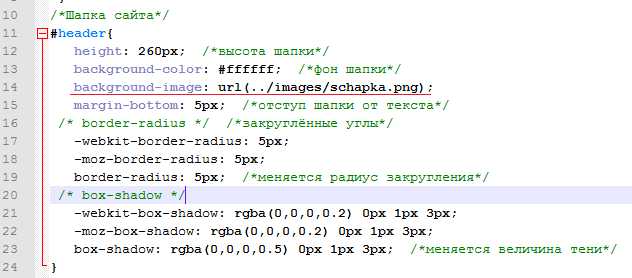
JavaScript позволяет создавать анимации и эффекты без необходимости использовать сторонние библиотеки. Например, для плавного изменения стилей можно использовать функцию setInterval или requestAnimationFrame. Чтобы плавно изменить ширину элемента, можно использовать следующий код:
var element = document.getElementById('box');
var width = 0;
var interval = setInterval(function() {
if (width >= 200) {
clearInterval(interval);
} else {
width++;
element.style.width = width + 'px';
}
}, 10);
4. Работа с формами
JavaScript используется для проверки данных, введенных пользователем в формы. Это позволяет избежать отправки неправильных данных на сервер. Простой пример проверки формы на пустое поле:
document.getElementById('submit').addEventListener('click', function(event) {
var input = document.getElementById('name').value;
if (input === '') {
alert('Поле не может быть пустым');
event.preventDefault();
}
});
Здесь, если поле «name» пустое, при попытке отправки формы появится предупреждение, и отправка данных будет остановлена.
5. Использование модальных окон
Модальные окна (или всплывающие окна) – это эффективный способ взаимодействовать с пользователем. Чтобы создать модальное окно, можно использовать комбинацию HTML и JavaScript. Пример:
document.getElementById('openModal').addEventListener('click', function() {
document.getElementById('modal').style.display = 'block';
});
document.getElementById('closeModal').addEventListener('click', function() {
document.getElementById('modal').style.display = 'none';
});
В этом примере модальное окно появляется при нажатии на кнопку с идентификатором «openModal» и скрывается, если пользователь нажмет на кнопку «closeModal».
6. Асинхронные запросы (AJAX)
JavaScript позволяет загружать данные с сервера без перезагрузки страницы. Для этого используется механизм AJAX. Пример простого запроса с помощью fetch:
fetch('https://api.example.com/data')
.then(response => response.json())
.then(data => console.log(data))
.catch(error => console.error('Ошибка:', error));
7. Локальное хранилище
JavaScript предоставляет возможность сохранять данные в локальном хранилище браузера с помощью localStorage. Это полезно для сохранения пользовательских настроек или данных между сессиями. Например:
localStorage.setItem('username', 'Иван');
var username = localStorage.getItem('username');
console.log(username); // Иван
Здесь сохраняется имя пользователя, которое можно затем извлечь и использовать в других частях приложения.
Заключение
JavaScript – это мощный инструмент для добавления интерактивности на сайт. От простых обработчиков событий до сложных асинхронных запросов – возможности этого языка практически безграничны. Важно правильно планировать, когда и как применять интерактивные элементы, чтобы не перегрузить пользователя и сохранить высокую производительность сайта.
Как подключить внешние ресурсы и библиотеки к проекту

Для расширения функционала веб-сайта часто требуется подключение внешних библиотек и ресурсов, таких как CSS-фреймворки, JavaScript-библиотеки или шрифты. Подключение этих элементов можно осуществить разными способами: через ссылки на сторонние серверы или локальные файлы. Рассмотрим основные методы.
Подключение CSS и JavaScript через CDN
Самый быстрый способ подключить сторонние ресурсы – использовать Content Delivery Network (CDN). Это позволяет экономить время на загрузку и поддерживать актуальные версии библиотек. Например, для подключения библиотеки jQuery через CDN нужно добавить следующий код в раздел <head> для CSS и перед закрывающим тегом </body> для JavaScript:
<link rel="stylesheet" href="https://stackpath.bootstrapcdn.com/bootstrap/4.5.2/css/bootstrap.min.css"> <script src="https://code.jquery.com/jquery-3.6.0.min.js"></script>
При этом важно выбирать проверенные CDN, такие как Google, jQuery, или CDN от разработчиков используемой библиотеки.
Подключение локальных файлов
Если необходимо использовать локальные версии файлов, их можно подключить, указав относительный путь в атрибуте href (для CSS) или src (для JavaScript). Для этого нужно сначала разместить файлы в соответствующих папках проекта:
<link rel="stylesheet" href="styles/main.css"> <script src="scripts/app.js"></script>
Такой подход полезен, если необходимо контролировать версию файла или работать с конфиденциальными ресурсами.
Подключение шрифтов
Для подключения внешних шрифтов, например, через Google Fonts, достаточно добавить ссылку в раздел <head>:
<link href="https://fonts.googleapis.com/css2?family=Roboto:wght@400;700&display=swap" rel="stylesheet">
Затем в CSS используется свойство font-family для указания шрифта:
body {
font-family: 'Roboto', sans-serif;
}
Использование пакетов через npm
Для более сложных проектов, где требуется управление зависимостями, можно использовать менеджер пакетов npm. Для этого сначала необходимо установить Node.js. Затем с помощью команды npm install имя_пакета установить нужную библиотеку. Пример:
npm install axios
После установки в проекте можно использовать библиотеку, импортировав её в нужные файлы:
import axios from 'axios';
Ссылки на изображения и шрифты
Для подключения изображений и других медиафайлов можно использовать как локальные, так и удаленные ресурсы. Пример ссылки на картинку:
<img src="images/logo.png" alt="Логотип">
При использовании удалённых файлов путь будет выглядеть так:
<img src="https://example.com/logo.png" alt="Логотип">
При подключении внешних ресурсов важно следить за их актуальностью, т.к. сторонние ссылки могут изменяться или перестать работать. Поэтому при возможности рекомендуется использовать локальные версии или инструменты для управления зависимостями в больших проектах.
Как использовать формы для сбора данных на сайте
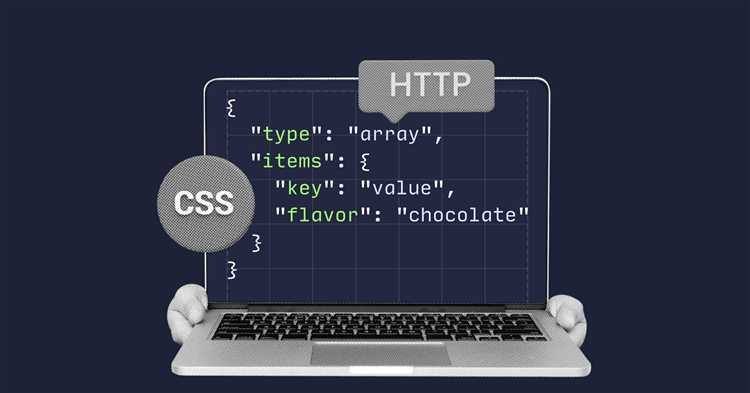
Для создания формы на HTML используется тег <form>. Каждый элемент формы определяется с помощью таких тегов, как <input>, <textarea>, <select> и другие. Основной атрибут формы – action, который указывает на URL для обработки данных. Атрибут method определяет способ отправки данных, чаще всего используется POST для отправки информации на сервер.
Для создания полей ввода используется тег <input>, который имеет различные атрибуты, такие как type, name, placeholder и другие. Например, чтобы создать текстовое поле для имени пользователя, можно использовать следующий код:
<form action="submit.php" method="POST">
<label for="name">Имя</label>
<input type="text" id="name" name="username" placeholder="Введите ваше имя">
<input type="submit" value="Отправить">
</form>Чтобы обеспечить более точный сбор данных, важно использовать подходящие типы ввода: для номера телефона – type="tel", для email – type="email". Это позволяет улучшить проверку данных на клиентской стороне и избежать ошибок.
Для сбора текстовых данных, например, комментариев, используют тег <textarea>, который позволяет ввести многострочный текст:
<textarea id="comment" name="user_comment"></textarea>Для улучшения взаимодействия с пользователем стоит использовать валидацию на стороне клиента. Для этого можно использовать атрибуты required и pattern, которые заставляют пользователя вводить данные в правильном формате, например:
<input type="email" id="email" name="user_email" required pattern="[a-z0-9._%+-]+@[a-z0-9.-]+\.[a-z]{2,}$">После отправки формы данные могут быть обработаны на сервере. На серверной стороне часто используется язык программирования, такой как PHP, для приема данных и их дальнейшего использования (например, для хранения в базе данных или отправки на электронную почту).
Для предотвращения атак, таких как CSRF, рекомендуется добавлять скрытые поля с уникальными токенами. Это увеличивает безопасность формы и защищает от несанкционированного использования.
Наконец, для улучшения взаимодействия с пользователями и упрощения процесса ввода данных стоит использовать динамическую проверку формы с помощью JavaScript. Это позволит пользователю сразу увидеть ошибки, не отправляя форму на сервер.
Как настроить работу с изображениями и медиа-контентом
При создании сайта важно правильно настроить работу с изображениями и медиа-контентом для оптимизации производительности и обеспечения хорошего пользовательского опыта. Вот несколько шагов, которые помогут вам эффективно работать с изображениями и мультимедийными файлами:
- Выбор формата изображений: Выбирайте оптимальные форматы для различных типов изображений. Для фотографий лучше использовать
.jpg, для изображений с прозрачностью –.png, а для графиков, логотипов и иконок идеально подходят.svgи.webp. - Использование атрибутов размера: Указывайте атрибуты
widthиheightдля изображений. Это помогает браузеру зарезервировать пространство для картинки и ускоряет рендеринг страницы. - Оптимизация изображений: Перед загрузкой на сайт сжимайте изображения. Используйте онлайн-сервисы или инструменты, такие как
ImageOptimилиTinyPNG, чтобы уменьшить размер файлов без потери качества. - Lazy loading: Включите отложенную загрузку изображений с помощью атрибута
loading="lazy". Это помогает ускорить загрузку страницы, загружая изображения только тогда, когда они становятся видимыми для пользователя. - Адаптивность изображений: Для мобильных устройств используйте атрибут
srcset, чтобы подгружать изображения разных размеров в зависимости от разрешения экрана. Пример:<img src="image.jpg" srcset="image-320w.jpg 320w, image-640w.jpg 640w" alt="описание">. - Форматы видео и аудио: Для видео используйте формат
.mp4для наибольшей совместимости. Для аудио –.mp3или.ogg. Использование тега<video>и<audio>позволяет встраивать медиафайлы прямо в страницу без использования сторонних плееров. - Использование атрибута
controls: Для видео и аудио добавьте атрибутcontrols, чтобы предоставить пользователю элементы управления, такие как воспроизведение, пауза и регулировка громкости. - Респонсивный медиа-контент: Чтобы видеоролики и аудиофайлы правильно отображались на мобильных устройствах, используйте CSS для настройки размера элементов. Например, задайте максимальную ширину 100% для видео:
video { max-width: 100%; }. - Тег
<picture>для изображений: Используйте<picture>для адаптации изображений под разные экраны и устройства. Внутри тега можно указать несколько источников изображений с разными разрешениями.
Эти рекомендации помогут не только улучшить визуальное восприятие сайта, но и ускорить его загрузку, что повлияет на опыт пользователей и показатели SEO.
Вопрос-ответ:
Как начать создание сайта с использованием HTML, CSS и JavaScript?
Для начала необходимо освоить основы трех технологий: HTML, CSS и JavaScript. HTML отвечает за структуру страницы, CSS — за её внешний вид, а JavaScript добавляет интерактивность. Простой сайт можно начать с создания базовой HTML-страницы, затем добавить стили с помощью CSS и, в конце, внедрить JavaScript для реализации динамических элементов, таких как кнопки или формы, которые будут реагировать на действия пользователя. Для разработки достаточно текстового редактора и браузера для тестирования.
Какие редакторы лучше всего подходят для написания кода сайта?
Существует несколько популярных редакторов кода для работы с HTML, CSS и JavaScript. Одним из наиболее удобных является Visual Studio Code, который поддерживает подсветку синтаксиса, автозавершение и плагины для различных языков программирования. Также можно использовать Sublime Text или Atom, которые отличаются простотой и настраиваемостью. Для начинающих подойдёт и встроенный редактор в браузере или даже Notepad++. Важно выбрать редактор, который вам удобен и не отвлекает от работы.
Какие шаги необходимо предпринять для стилизации сайта с помощью CSS?
Для стилизации сайта нужно создать отдельный файл с расширением .css, который подключается к HTML-документу с помощью тега `` в разделе `
`. В CSS прописываются правила, которые определяют, как должны выглядеть элементы страницы. Например, можно установить шрифты, цвета фонов, отступы, размеры и другие параметры для различных тегов и классов. Для начинающих лучше начать с простых стилей, таких как изменение фона и текста, и постепенно переходить к более сложным эффектам, таким как анимации или адаптивный дизайн.Как добавить интерактивность на сайт с помощью JavaScript?
Для того чтобы сайт стал интерактивным, нужно использовать JavaScript. Простой пример — это добавление кнопки, при нажатии на которую будет происходить какое-то действие, например, изменение текста на странице или вывод сообщения. Для этого в HTML создаётся элемент `
